
编程工具 占存:1.22MB 时间:2018-12-06
软件介绍: Visual Studio 2019 预览版是最近新开发出的适用于PC端和MAC端的一款编程软件。Visual Studio 2...
很多人不知道Visual Studio 2019如何显示工具箱?今日为你们带来的文章是Visual Studio 2019显示工具箱的方法,还有不清楚小伙伴和小编一起去学习一下吧。
第一步:打开我们的visual studio工具箱视图,这时候看到是没有组件的(如图所示)。
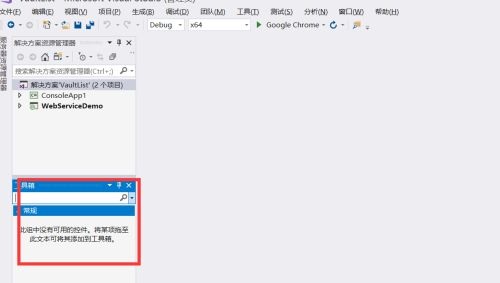
第二步:在下面的常规空白页面处点击鼠标右键选择【选择项】(如图所示)。
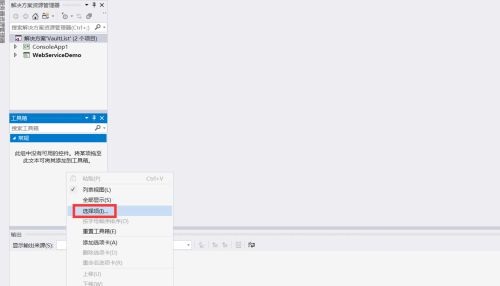
第三步:在点击选择项后会出现这个页面,这个页面就是在下载各种组件。大家耐心的等待下载完毕(如图所示)。
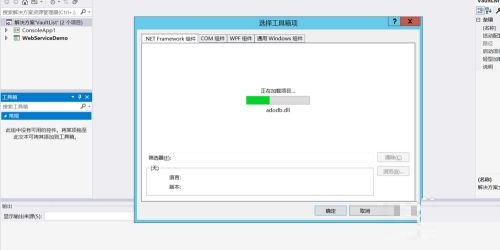
第四步:等组件下载完成后回到工具箱视图,右键选择【全部显示】(如图所示)。
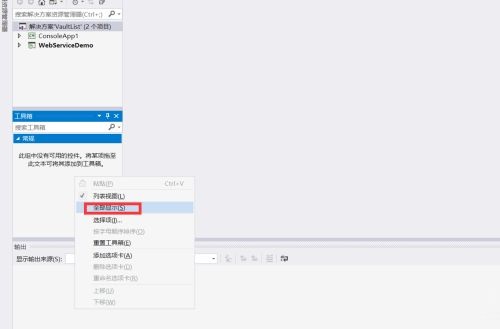
第五步:最后,这时候就可以看见加载好的组件了,也就可以使用了(如图所示)。
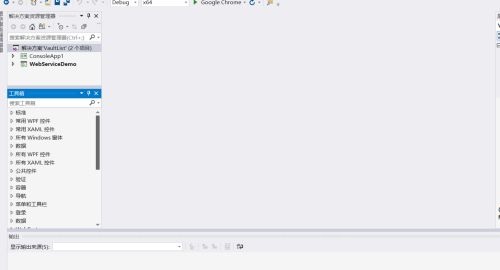
以上就是小编给大家带来的Visual Studio 2019如何显示工具箱的全部内容,希望能够帮助到大家哦。